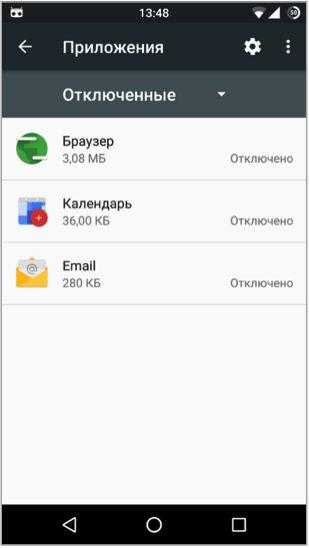Код ошибки 492 в Google Play
Случается ошибка 492 из-за сбоев в работе виртуальной машины Dalvik, работающей с программным кодом на языке Java.
Исправляем ошибку 492 в Google Play
Решение. Чтобы избавиться от данной ошибки очистите кеш и данные приложений Сервисы Google Play и Play Market.
- Если, по какой-либо причине, это не помогло – сбросьте существующие настройки аппарата восстановив заводские значения через «Настройки» — «Восстановление и сброс» — «Сброс настроек».
- Или загрузитесь через режим «Recovery» (нажмите кнопки питания и home, или кнопки питания и уменьшения громкости, данная функция работает не на всех моделях), и выберите пункт ««wipecache/dalvikcache».
- Помните, что в обоих данных случая свою информацию с телефона вы потеряете, потому перед очисткой сделайте запасную копию важных данных.
Вирусная активность
От пользователя требуется:
- Вспомнить, при отображении ошибки не начиналось ли скачивание неизвестного софта или не отображалась ли всплывающая реклама. Подобный действия говорят о наличии вируса.
- Проверить дату инсталляции софта и сравнить ее с иными пакетами системы. Для этого следует воспользоваться сторонней утилитой, к примеру, Uninstaller или Gemini App Manager. Когда файл com.android.systemUI создан недавно, то это будет подтверждением наличия вируса, замаскированного под системный софт. Если его дата идентична дате создания иных файлов системы, то вирус может содержаться в ином пакете.
- Скачайте антивирус и проверьте им смартфон.
Антивирус для системы Андроид не всегда может полностью удалить вирус с гаджета. Но таким способом вы сможете узнать, какие именно программы заражены и удалить их через безопасный режим.
Удаление и повторное добавление аккаунта Google
Проблема бывает связана с неправильными настройками аккаунта Google на устройстве. В таком случае при попытке скачать что-либо из магазина Google Play также может появиться окно с ошибкой 924. Например, вы изменили пароль аккаунта на компьютере, а на смартфоне забыли поменять и оставили старый – тогда скачивание не начнётся. Проще всего удалить аккаунт и заново его добавить. Перейдите в «Настройки» и в разделе «Аккаунты» найдите «Google». Имя аккаунта – такое же, как у почтового ящика gmail. Тапните по имени и попадёте на страницу его настроек. Воспользуйтесь меню и выберите «Удалить аккаунт».
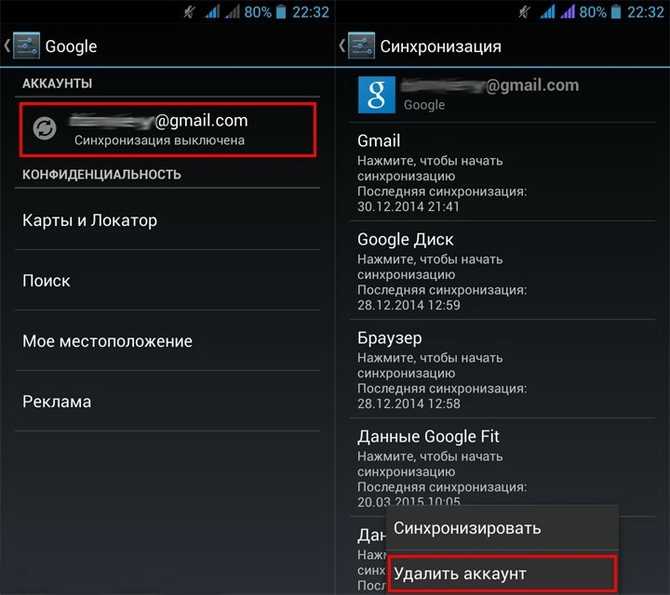
При включении Play Market вас попросят снова ввести данные аккаунта – сделайте это. Такой способ помогает не очень часто, но бывают ситуации, когда проблема связана именно с этим.
Дополнительные способы устранения неполадок в Google Play
Если у вас есть проблемы с использованием Google Play, выполните указанные ниже действия.
Проверьте количество свободного места
Если на Вашем устройстве не хватает места, оно может перестать загружать и устанавливать приложения. Если отображается уведомление о количестве свободного места или после проверки окажется, что его меньше, чем 1 ГБ, то это означает, что на устройстве не хватает места.
Проверьте соединение с интернетом
Убедитесь, что у вас стабильное подключение для передачи данных. Лучше всего, если вы можете подключиться к сети Wi-Fi. Если вы не имеете к ней доступа, убедитесь, что у вас есть стабильное подключение к мобильной передачи данных. Затем попробуйте повторно загрузить контент.
Проверьте карту SD
Карты памяти SD могут вызвать проблемы, если не настроены правильно. Если ваше устройство имеет SD-карту, извлеките её и вставьте снова.
Очистите кэш и удалите данные Диспетчера загрузки
- На телефоне или планшете Android откройте приложение Настройки.
- Нажмите Приложения и уведомления → Просмотр всех приложений или О приложении.
- Прокрутите страницу вниз и нажмите Google Play Маркет.
- Нажмите Карта SD и память телефона → Очистка кэш-памяти.
- Затем нажмите Очистить данные.
- Откройте Магазин Google Play и загрузите содержимое.
Удалите и повторно установите обновления Google Play Маркет
- Убедитесь, что у вас есть стабильное подключение к сети Wi-Fi.
- На телефоне или планшете Android откройте приложение Настройки.
- Нажмите Приложения и уведомления → Просмотр всех приложений или О приложении.
- Прокрутите страницу вниз и нажмите Google Play Маркет.
- В верхней части экрана нажмите Ещё → Удалить обновления.
- Если появится вопрос, хотите ли вы восстановить приложение Магазин Play до версии производителя, нажмите ОК.
- Откройте Магазин Google Play и снова попытайтесь загрузить контент.
Проверьте наличие обновлений системы Android
Актуальная версия Android обеспечивает правильную работу таких приложений, как Google Play. Способ проверки наличия обновления зависит от устройства.
Выполните эти действия:
- На телефоне или планшете Android откройте приложение Настройки.
- На вкладке Общие в разделе «Система» нажмите Центр обновлений → Обновление ПО.
- Проверьте, доступно ли обновление.
Удалите аккаунт Google с устройства и добавьте его заново
Выполнение этих действий приведет к удалению вашей учетной записи Google с устройства и повторному добавлению.
Примечание: если вы удалите свой аккаунт, некоторые данные будут удалены с устройства. Информация, связанная с вашей учетной записью Google, которая хранится в облаке, будет по-прежнему доступна. При повторном добавлении учетной записи большинство данных будет снова доступно на вашем устройстве. Прежде чем выполнять этот шаг, не забудьте создать резервные копии всех важных данных.
Сначала удалите свою учетную запись:
- На телефоне или планшете Android откройте приложение Настройки.
- Нажмите Аккаунт.
- Нажмите учетную запись, которую хотите удалить → Удалить учетную запись.
- При необходимости, введите графический ключ, PIN или пароль, чтобы завершить процесс удаления вашей учетной записи.
Затем добавьте учетную запись ещё раз:
- На телефоне или планшете Android откройте приложение Настройки.
- Нажмите Аккаунт → Добавить учетную запись → Google.
- Следуйте инструкциям на экране, чтобы добавить свою учетную запись.
- Откройте приложение Магазин Google Play.
- Нажмите Меню.
- В верхней части экрана найдите имя и адрес электронной почты учетной записи, которую вы используете.
- Нажмите стрелку вниз, затем выберите учетную запись, которую вы хотите использовать.
- Попробуйте снова загрузить файл.
Почему появляется ошибка при запуске приложения Андроид и что делать
Важно!!! Часто ошибку вызывают сбои в работе сервисов Google и тут вы никак не можете повлиять на ситуацию. Остается только ждать как решится проблема
Например, такой сбой был 23 марта 2021 года и 22 июня 2021 года, когда были проблемы с компонентом «Android System WebView», который Google неудачно обновил. Проблема затронула телефоны на Андроид по всему миру. Ошибку признал сам разработчик.
Если глобальный сбой не ваш случай, то читаем дальше.
Отображение ошибок может иметь программные и аппаратные причины. Хотя в большинстве проблем причина состоит в программной части, аппаратные также могут привести к проблеме, к примеру, поломка внутренней памяти гаджета.
Нужна помощь?
Не знаешь как решить проблему в работе своего гаджета и нужен совет специалиста? На вопросы отвечает Алексей, мастер по ремонту смартфонов и планшетов в сервисном центре.
Первым делом проверьте версию программу, которая вызывает ошибку. Есть вероятность, что она недавно обновилась и из-за недоработок программиста появился сбой, вызывающий данное сообщение. Если что обновите.
Есть вероятность, что данный случай вызова сбоя единичный и очистка ОЗУ при перезагрузке телефона его исправит.
Если перечисленное выше не помогает, то действуем по советам дальше в статье.
Как избавиться от ошибки 924 в Play Market
1) Перезагрузка устройства.
Начать решать ошибку можно с перезагрузки устройства. Часто перезагрузка помогает избавиться от многих ошибок. Для выполнения перезагрузки удержите кнопку включения/выключения устройства и нажмите «Перезагрузить».
После перезагрузки проверьте не исчезла ли ошибка 924 в Play Market.
2) Очистка кэша и данных.
Второй распространенный способ решить ошибку— очистка кэша и данных.
Для того, чтобы очистить кэш и данные:
1) зайдите в «Настройки», перейдите в «Диспетчер приложений» и выберите вкладку «Все»;
2) найдите в списке «Play Market» и нажмите «Очистить данные» (при этом должен удалиться и кэш приложения).
3) Удаление обновлений Play Market.
Удаление обновлений, также очень распространённый способ избавиться от любых ошибок, возникающих в Play Market. Возможно он поможет и вам решить ошибку 924. Для удаления обновлений Play Market:
1) откройте «Настройки» и перейдите в «Диспетчер приложений», во вкладку «Все приложения»;
2) выберите «Play Market» и перейдя в «Опции» нажмите «Удалить обновления».
Со временем Play Market снова обновится до актуальной версии.
4) Повторное подключение к аккаунту Google.
Для того, чтобы удалить вашу учётную запись:
1) зайдите в «Настройки» и выберите «Учетные записи»;
2) кликните на «Google», дальше нажмите «Опции»—«Удалить уч. запись»;
3) после удаления заново добавьте свой аккаунт, нажав на кнопку «Добавить учётную запись» и выберите «Google»—«Существующие». Введите свой адрес электронной почты и пароль. Проверьте не исчезла ли ошибка.
Перечисленные способы должны помочь вам решить проблему, и ошибка 924 в Play Market больше не должна появляться. Но если ошибка не исчезла, попробуйте скачать приложение по мобильному интернету. Или если недавно вы установили на свое устройство антивирус, попробуйте удалить его и проверьте наличие ошибки.
Что такое Сервисы Google Play
Сервисы Google Play — это системное приложение OS Android, которое отвечает за:
- Доступ учетной записи пользователя Андроид-устройства к контенту магазина Play Маркет, связь аккаунта и скачанных программ (библиотека «Мои приложения и игры» тоже находится в его ведении), ручную установку и автоматическое обновление контента, активацию платных программ, передачу на сервер и загрузку данных сетевых приложений и игр (например, статистики) на устройство .
- Синхронизацию пользовательских данных владельца девайса и его учетной записи Google. Благодаря Сервисам контент пользователя (пароли, контакты, почта и прочее) сохраняется не только локально, но и централизованно на серверах Гугла.
- Резервное копирование системы.
- Получение и отправку почты через встроенный клиент GMail, геолокацию, загрузку и отображение карт Google maps, навигацию по картам, запуск сетевых приложений, например, YouTube, VK, Instagram и т. п.
- Push-уведомления различных приложений и служб (которые открываются в «шторке» устройства).
Почему Сервисы Google Play вылетают с ошибками
Как исправить ошибку 0xc0000225 при загрузке windows 10
Расположение в системе Сервисов Google Play определяет производитель устройства. На одних девайсах они хранятся в системных каталогах /system/app или /system/priv-app, на других — в папке пользовательских приложений /data/app. Однако многие юзеры (счастливые обладатели рутированных устройств) переносят все доступные программы из папки /data/app на съемную SD-карту, в том числе и Сервисы. А им для полноценной работы необходимо находиться во внутренней памяти телефона или планшета. Это и становится одной из самых частых предпосылок ошибки.
Прочие возможные причины сбоя запуска Сервисов Google Play:
- Удаление приложения с последующей повторной установкой неподходящей версии. Некоторые пользователи, начитавшись советов на форумах, удаляют сервисы Гугл в надежде снизить расход батареи, а когда сталкиваются с проблемами в работе других программ, пытаются вернуть его на место. И получают сообщения об ошибках.
- Изменение отдельных настроек системы, например, даты и времени.
- Удаление, перемещение или повреждение связанных приложений — Play Маркет и Google Services Framework. Изменение прав доступа этих приложений.
- Системные неполадки или программный конфликт.
- Вирусное заражение и его последствия (записи в файле hosts).
Важно знать, что Сервисы Гугл Плэй выпускаются в разных версиях. Каждая из них предназначена для группы гаджетов с определенным разрешением экрана (точнее, плотностью пикселей), архитектурой процессора и поколением Андроида. Чтобы узнать, какая версия установлена на вашем телефоне или планшете, запустите его настройки, откройте раздел «Приложения», найдите Сервисы Google Play и зайдите в их свойства
Версия указана во второй строке сверху. Самое важное значение для поиска файла на просторах сети имеют 3 цифры в скобках, которые отделены от остальной группы дефисом. В моем примере это 240
Чтобы узнать, какая версия установлена на вашем телефоне или планшете, запустите его настройки, откройте раздел «Приложения», найдите Сервисы Google Play и зайдите в их свойства. Версия указана во второй строке сверху
Самое важное значение для поиска файла на просторах сети имеют 3 цифры в скобках, которые отделены от остальной группы дефисом. В моем примере это 240
Более подробные сведения о версиях Сервисов приведены .
Устраняем ошибку с кодом 924 в Play Маркете
Если вы столкнулись с проблемой в виде «Ошибки 924», то осуществите несколько следующих действий, чтобы избавиться от нее.
Способ 1: Очистить кэш и данные Play Маркет
За время пользования магазином приложений в памяти устройства накапливается различная информация из сервисов Google, которую периодически нужно удалять.
- Чтобы сделать это, в «Настройках» найдите вкладку «Приложения».
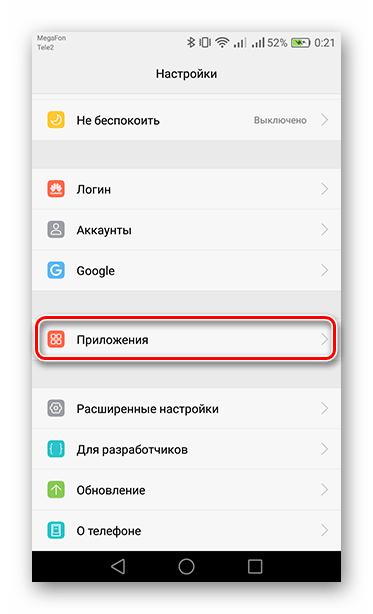
Пролистните список вниз и выберите строку «Play Маркет».
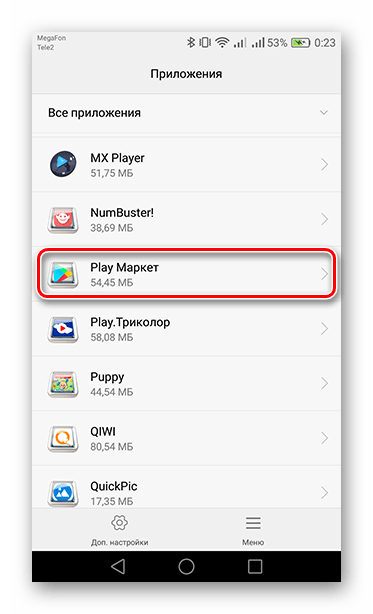
Если у вас устройство с Android 6.0 и выше, то откройте пункт «Память».
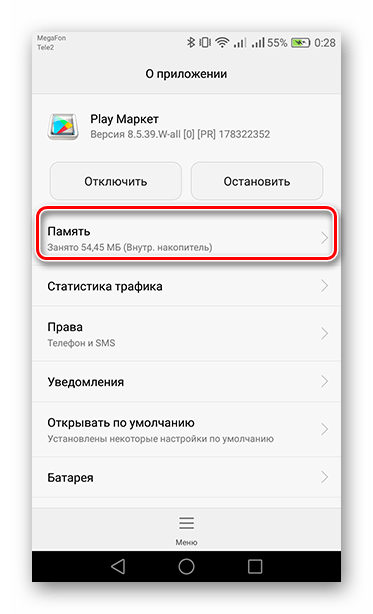
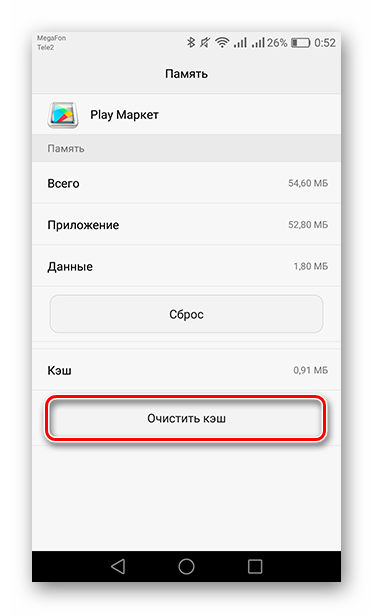
Следом тапните по «Сброс» и подтвердите кнопкой «Удалить». У пользователей Android ниже 6.0 для очистки данных переходить в «Память» не нужно.
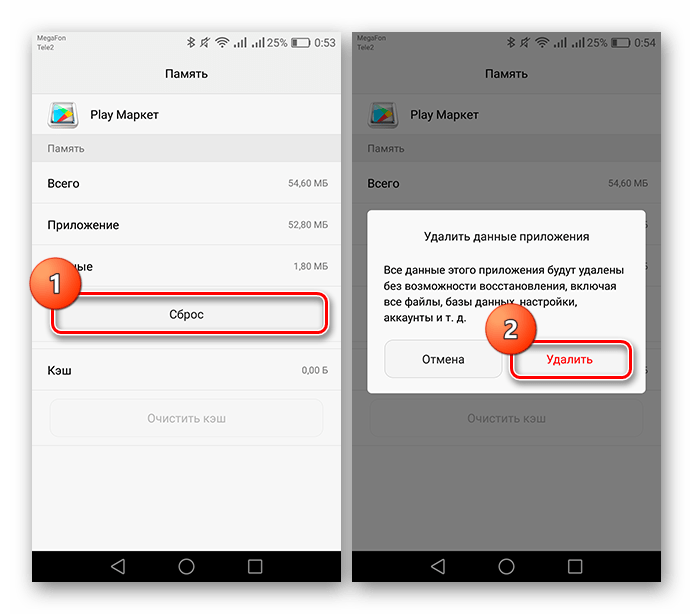
Эти два простых действия должны помочь справиться с ошибкой. Если она до сих пор появляется – переходите к следующему способу.
Способ 2: Удалить обновления Play Маркет
Также причиной может быть некорректно установленное обновление сервиса.
- Чтобы исправить это, в «Приложениях» вновь зайдите во вкладку «Play Маркет». Далее нажмите на «Меню» и удалите обновления соответствующей кнопкой.
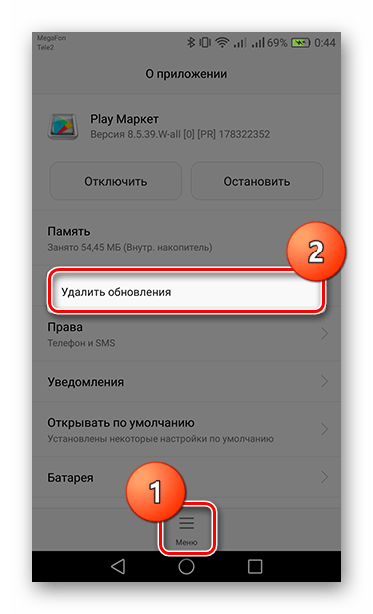
После этого система вас предупредит, что обновления будут стерты. Согласитесь, нажав «ОК».
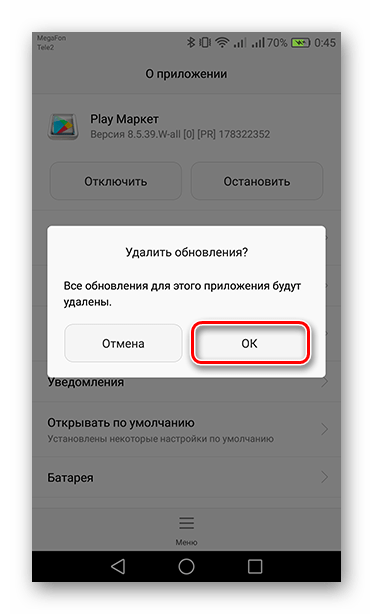
И вновь тапните по «ОК», чтобы установить исходную версию Плей Маркета.
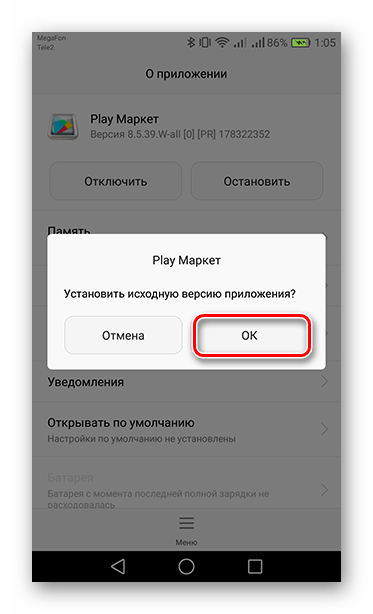
Теперь перезагрузите ваш гаджет, зайдите в Play Маркет и подождите несколько минут, чтобы он обновился (должно выкинуть из приложения). Как только это произойдет, попробуйте снова выполнить действия, при которых появлялась ошибка.
Способ 3: Удалить и восстановить учетную запись Google
Помимо предыдущих причин, существует еще одна – сбой в синхронизации профиля с сервисами Google.
- Чтобы стереть аккаунт с устройства, в «Настройках» зайдите во вкладку «Аккаунты».
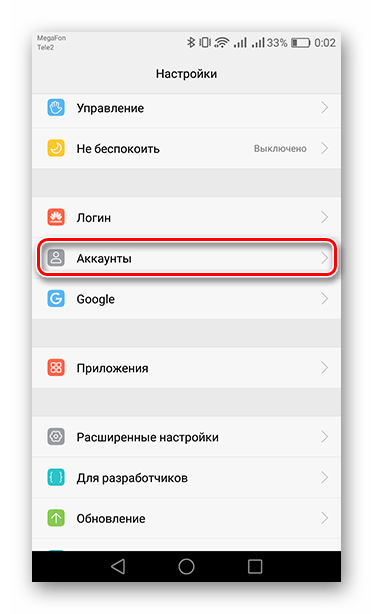
Для перехода к управлению учетной записи выберите «Google».
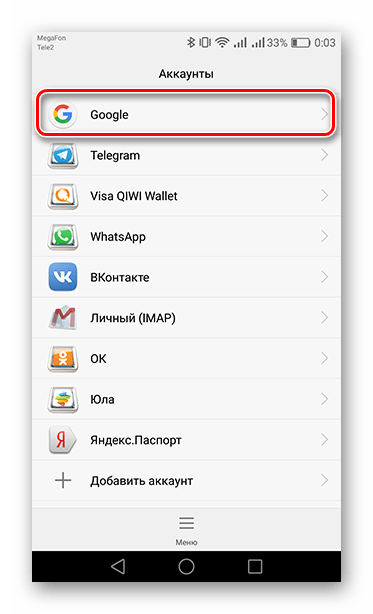
Найдите кнопку удаления аккаунта и нажмите ее.
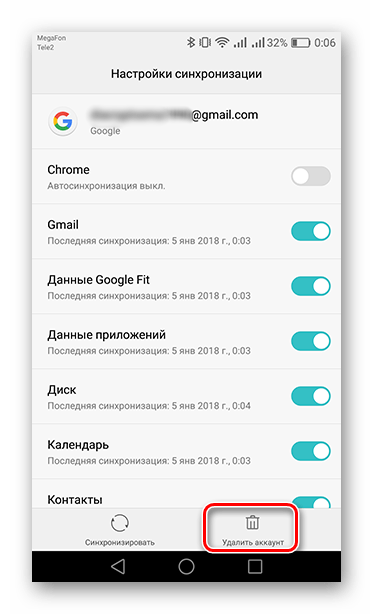
Следом всплывет окно, в котором повторно нажмите «Удалить аккаунт» для подтверждения.
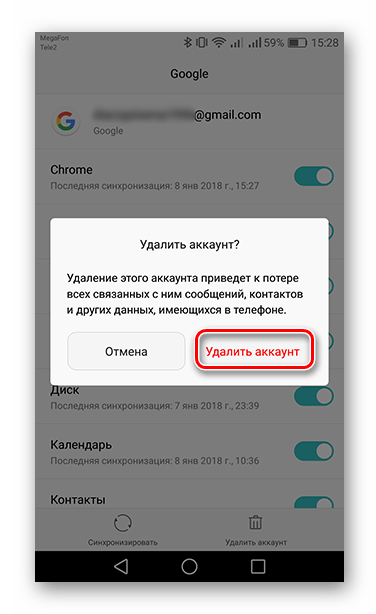
Перезагрузите устройство, чтобы закрепить выполненное действие. Теперь вновь откройте «Аккаунты» и тапните по «Добавить аккаунт».
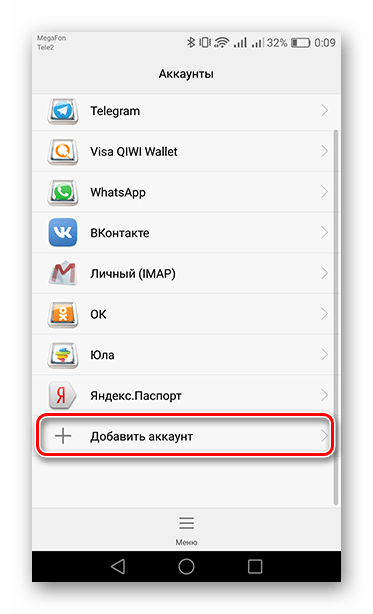
Далее выберите «Google».
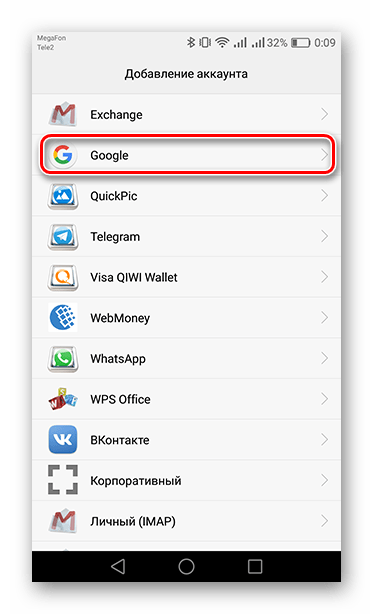
Вас перебросит на страницу создания новой учетной записи или входа в существующую. В выделенное поле впишите почту, на которую зарегистрирован профиль, или номер телефона, привязанный к нему, и нажмите «Далее».
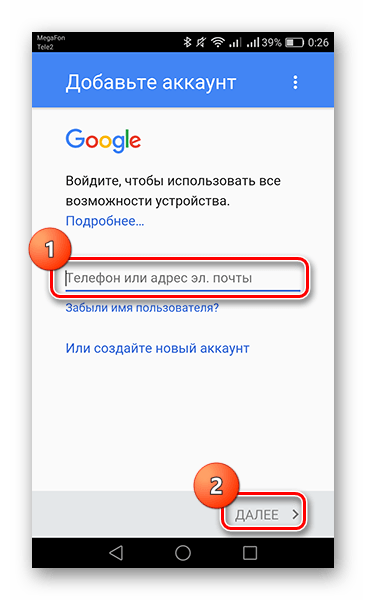
Следом потребуется ввести пароль, после чего вновь тапнуть «Далее» для перехода к последней странице восстановления.
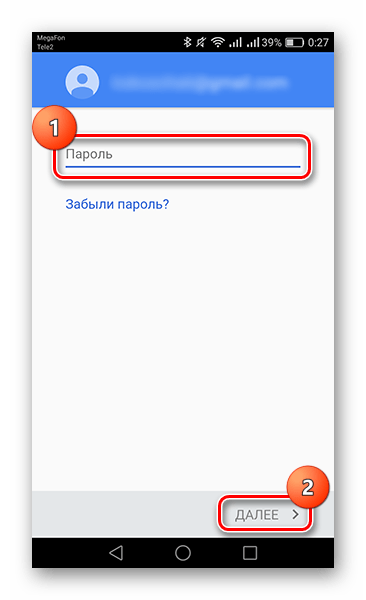
В завершение примите соответствующей кнопкой «Условия пользования» и «Политику конфиденциальности».
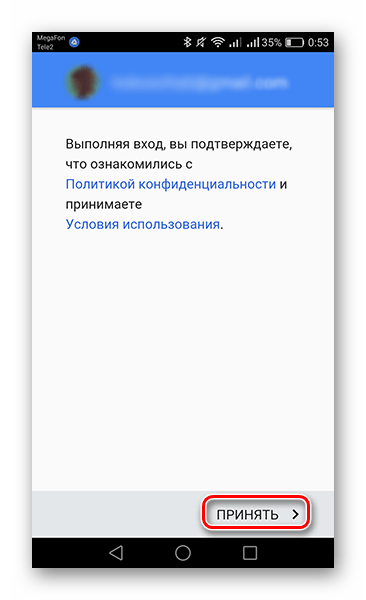
Все, аккаунт снова привязан к вашему устройству. Теперь вы можете воспользоваться Google-сервисами без ошибок.
Причины проблемы и варианты ее устранения
На самом деле появление ошибок может иметь не только программные причины, но и аппаратные — например, выход из строя внутренней памяти девайса. Однако в большинстве своём причиной возникновения неполадки является всё-таки программная часть.
Перед тем как приступать к описанным ниже методам, проверьте версию проблемных приложений: возможно, они недавно обновились, и вследствие недоработки программиста появилась ошибка, которая и вызывает появление сообщения. Если, наоборот, установленная в устройстве версия той или иной программы довольно старая, то попробуйте её обновить.
Подробнее: Обновляем приложения на Android
В случае если сбой появился спонтанно, попробуйте перезагрузить девайс: возможно, это единичный случай, который будет исправлен очисткой оперативной памяти при перезапуске. Если же версия программы новейшая, неполадка появилась внезапно, а перезагрузка не помогает — тогда используйте описанные ниже методы.
Способ 1: Очистка данных и кэша приложения
Порой причиной ошибки может быть сбой в служебных файлах программ: кэша, данных и соответствия между ними. В таких случаях следует попробовать сбросить приложение к виду только что установленного, очистив его файлы.
- Зайдите в «Настройки».
- Прокрутите список опций и найдите пункт «Приложения» (иначе «Диспетчер приложений» или «Менеджер приложений»).
- Добравшись к списку приложений, переключитесь на вкладку «Все».
Найдите в списке программу, которая вызывает сбой, и тапните по ней, чтобы войти в окошко свойств.
- Работающее в фоне приложение следует остановить, нажав на соответствующую кнопку. После остановки нажмите сначала «Очистить кэш», потом — «Очистить данные».
- Если ошибка появляется в нескольких приложениях, вернитесь к списку установленных, найдите остальные, и повторите манипуляции из шагов 3-4 для каждого из них.
- После очистки данных для всех проблемных приложений перезагрузите устройство. Скорее всего, ошибка исчезнет.
В случае если сообщения об ошибках появляются постоянно, и среди сбойных присутствуют системные, обратитесь к следующему способу.
Способ 2: Сброс настроек к заводским
Если сообщения «В приложении произошла ошибка» касаются встроенного ПО (звонилки, приложения для SMS или даже «Настроек»), вероятнее всего, вы столкнулись с проблемой в системе, которую очисткой данных и кэша не исправить. Процедура hard reset является ультимативным решением множества программных неполадок, и данная — не исключение. Само собой, при этом вы потеряете всю свою информацию на внутреннем накопителе, так что рекомендуем скопировать все важные файлы на карту памяти или компьютер.
- Зайдите в «Настройки» и найдите опцию «Восстановление и сброс». Иначе она может называться «Архивация и сброс».
- Прокрутите список вариантов вниз, и найдите пункт «Сброс настроек». Зайдите в него.
- Ознакомьтесь с предупреждением и нажмите кнопку, чтобы начать процесс возвращения телефона в заводское состояние.
- Начнётся процедура сброса. Дождитесь, пока она закончится, а затем проверьте состояние устройства. Если вы в силу каких-то причин не можете сбросить настройки описанным методом, к вашим услугам материалы ниже, где описаны альтернативные варианты.
Подробнее:Сброс настроек на АндроидСбрасываем настройки на Samsung
В случае если ни один из вариантов не помог, вероятнее всего, вы столкнулись с аппаратной неполадкой. Исправить её самостоятельно не получится, поэтому обратитесь в сервисный центр.
Заключение
Подводя итоги, отметим, что стабильность и надёжность Android растёт от версии к версии: новейшие варианты ОС от Google менее подвержены проблемам, чем старые, пусть и ещё актуальные.
Откатываем приложение Google на предыдущую версию
В последнее время чаще всего из-за этого приложения наблюдаются сбои и ошибки в работе телефона. Давайте сделаем несложные манипуляции за минуту и вернем телефону работоспособность.
Наша задача: откатить актуальную версию приложения Google до базовой, работоспособной и при этом надо отключить автообновление, чтобы приложение сразу же не обновилось снова на нерабочую версию.
Заходим в Play Google и ищем приложение Google.
Заходим в него и нажимаем кнопку «Удалить».
Откатываем приложение Google на рабочую базовую версию
Есть. Теперь у нас ошибка не будет больше появляться. Но теперь надо отключить автообновление.
Тут же кликаем по трем вертикальным точкам и снимаем галку в пункте «Автообновление»
Откроем дополнительное меню
Отключим автообновление
Hard Reset: стоит ли этим заниматься?
Наконец, некоторые пользователи рекомендуют использовать такой метод сброса с обнулением всех данных. Однако в нашем случае это кажется слишком кардинальной мерой.
К примеру, для тех же смартфонов Sony серии Xperia лучше воспользоваться утилитой PC Companion, которая позволяет любое устройство «привести в чувство» при подключении его к компьютеру через USB-порт. Хотя сама операция и занимает достаточно много времени, результат превзойдет все ожидания. Для любых других девайсов точно такие же программы можно найти на официальных ресурсах производителей, поэтому применять hard reset рекомендуется исключительно в тех случаях, когда уж совсем ничего не помогает. Но, как показывает практика, этого и не требуется. В большинстве случаев проблема ошибок с «Плей Маркетом» устраняется вышеперечисленными способами совершенно элементарно.
Нельзя, конечно, исключать и проблемы сбоев самой операционной системы или повреждения устройств на физическом уровне. Но в такой ситуации придется действовать другими методами, которые в некоторых случаях могут подразумевать и вмешательство в конструкцию девайса. А если на нем была установлена неофициальная прошивка на свой страх и риск, так вообще никто не даст гарантии работоспособности устройства после ее инсталляции. Тут иногда даже сброс настроек не помогает. Так что сто раз следует подумать, прежде чем ее инсталлировать, ведь это может привести к непоправимым последствиям.
Очистка кэша и данных Play Маркет
Если перезагрузка устройства не решила проблему, то переходим ко второму способу, очистим кэш и данные системного приложения Play Market:
- Заходим в «Настройки» → «Приложения» → «Все приложения» (На разных устройствах название пунктов могут немного отличаться).
- Находим в списке приложение «Play Маркет» и нажмите по нему.
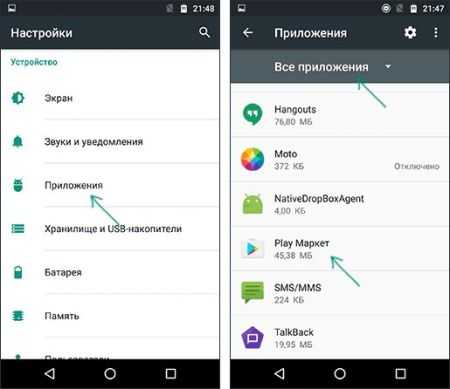
Нажмите по пункту «Хранилище», а затем поочередно нажмите «Стереть данные» и «Очистить кэш».
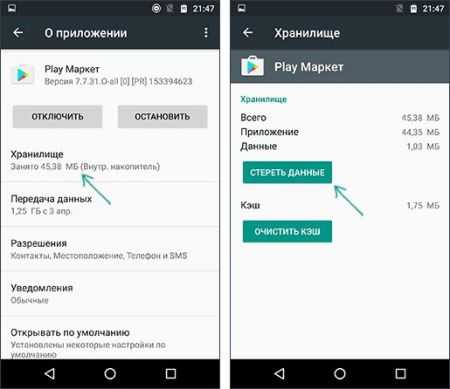
Готово. Кеш приложения очищен. Проверяйте, исправлена ли ошибка, либо по прежнему возникает проблема при загрузке и обновлении приложений. Если очистка кеша не помогла переходим к третьему способу.
Что значит код ошибки 924 в Play Market
Ошибка 924 возникает в Play Market при скачивании или обновлении приложений, что, в принципе, одно и то же, так как при обновлении происходит просто удаление старой и установка новой версии. Код, обозначенный номером 924 означает, что операционная система не может выполнить обновление или скачивание программы. А почему это невозможно – это уже совсем другой вопрос, на который бывает много ответов. Если устранить причину, то и сообщение исчезнет. Самые распространенные причины:
- Сбой в работе операционной системы
- Неустойчивое интернет-соединение.
- Накопилось слишком много временных файлов в кэше Play Market.
- Не хватает места для скачивания в памяти устройства.
- Сбой в самом приложении Play Market.
- Неправильно настроен или неверно введен аккаунт Google на устройстве.
Если вы используете смартфон или планшет с неофициальной прошивкой, то могут возникать самые разные сбои, в том числе с кодом 924, и причина этого обычно кроется в ошибках самой прошивки!

Очистка кэша и данных Play Market
Любая программа во время своей работы создаёт множество временных файлов в специальной папке – кэше. Play Market – не исключение, и это приложение способно накапливать очень много такого мусора. Когда его количество становится очень большим, вся система заметно замедляется, да и свободное дисковое место может закончиться. Из-за этого Android также может выдать ошибку с кодом 924. Поэтому полезно иногда удалять временные файлы. Чтобы очистить кэш Play Market, зайдите в «Настройки» – «Приложения» и найдите в списке Google Play Market. Тапните по названию и попадёте в настройки программы. Здесь есть заметная кнопка – «Очистить кэш», воспользуйтесь ею. То же самое проделайте с помощью кнопки «Стереть данные».
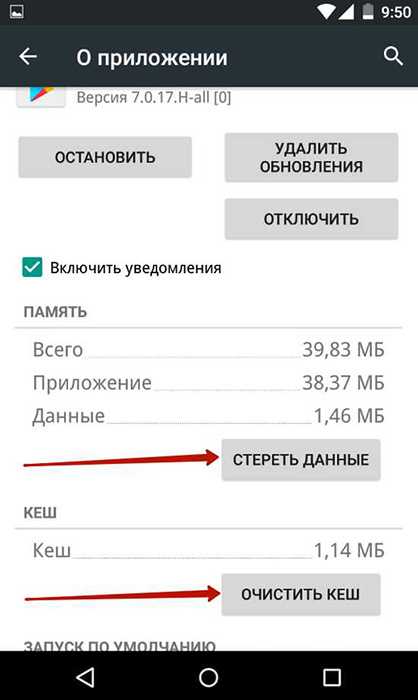
Очищать кэш полезно и для других приложений, особенно активно используемых – так можно освободить немало места в памяти смартфона. Недостаток её тоже может быть причиной ошибки 924.
Методы решения ошибки 924 в Play Market на Android
Метод №1 Проверка сетевого подключения на устройстве
Первое, что вы должны проверить, так это Интернет-соединение на устройстве. Возможно, вы не можете произвести загрузку или обновление приложений потому, что у вас нет подключения к сети, или же с ним наблюдаются серьезные проблемы. Убедитесь, что ваше устройство как следует подключено к сети и с ней все в порядке.
Метод №2 Перезапуск устройства
Многие пользователи игнорируют данный совет, но они не недооценивают его действенность — перезагрузка устройства. Все дело в том, что Android так же как и, скажем, Windows, является операционной системой. Порой в ОС могут происходить какие-то баги или критические сбои. Возможно, в вашем случае произошло все точно также. Перезапустите устройство и пускай ОС Android начнет свою рабочую сессию по-новой. Также вы можете попробовать перезапустить само приложение Play Market, так как сбой мог произойти именно в нем.
Метод №3 Очистка кэша приложения Play Market
Кэш является невероятно удобной функцией любого приложения. Однако, нередко, как раз из-за него и случаются проблемы, в которые как раз и входит ошибка 924 в Play Market на Android. Если дело действительно заключается в нем, то вам нужно просто очистить кэш и данные приложения Play Market и дело будет в шляп. Для этого выполните следующие шаги:
- Пройдите в Настройки своего Android-устройства.
- Перейдите в пункт «Приложения».
- Далее перейдите в пункт «Все приложения».
- Перед вами появится список со всеми приложениями на вашем устройстве. Найдите в списке Play Market, затем нажмите на него для перехода в окно «О приложении».
- Попав это меню, нажмите на пункт «Хранилище».
- Появятся данные о приложении и пара опций для него. Нажмите для начала на опцию «Стереть данные».
- Затем нажмите на вторую опцию — «Очистить кэш».
Метод №4 Удаление утилиты Play Market
Если ничего из вышеописанного не помогло в решению ошибки 924 в Play Market на Android, что является вполне возможным вариантом развития событий, то вы можете попробовать попросту удалить приложение Play Market со своего Android-устройства. На самом деле, приложение удалить нельзя, но можно удалить обновления для него, что вернет его к первоначальной версии.
Для удаления обновлений Play Market пройдите тем же путем, который был показан в предыдущем методе, у нажмите на кнопку «Удалить обновления». После этого действия, зайдите в уже старую версию приложения и проверьте наличие ошибки 924 в Play Market на Android. Если все нормально и оно функционирует как надо, то можно установить обратно все обновления для него.
Метод №5 Удаление аккаунта Google
Данный метод помогает пользователям довольно редко, но все он иногда срабатывает. Вы, наверняка, сможете пронаблюдать его в иных статьях на похожие темы. Итак, вам нужно попробовать удалить свой аккаунт Google с устройства, а затем добавить его обратно. Для этого пройдитесь по следующим шагам:
- Пройдите в Настройки устройства.
- Перейдите в пункт «Аккаунты».
- Нажмите на ваш аккаунт Google один раз.
- Затем сделайте еще одно нажатие по кнопке «Дополнительные действия».
- Нажмите на кнопку «Удалить аккаунт».
- Как только ваш аккаунт Google будет удален с устройства, повторите его добавление.
Как уже было сказано, способ не очень действенный и работает довольно редко, но порой чудо случается и это решается ситуацию с ошибками, в том числе и с ошибкой 924 в Play Market на Android.
Если и это вам не помогло, то можно только посочувствовать и посоветовать напоследок несколько действий:
- Поменяйте тип подключения к сети с WiFi на мобильную сеть и обратно, а затем проверьте Play Market на ошибку 924.
- Антивирусы на ПК могут вызвать кучу проблем, но они также могут причинять неудобства и на Android ОС, так что если у вас есть антивирус — удалите его.
- В сети начала распространяться информация о том, что режим Stamina на устройствах от компании Sony может вызвать подобную проблему. Деактивируйте его, а затем проверьте наличие ошибки 924 в Play Market на Android.
Почему возникает ошибка 924 в Play Market на Android?
Причины, по которым приложения из Плей Маркета невозможно обновить, следующие:
- Неправильный перенос приложений из телефона на SD-карту;
- Проблемы с интернет-подключением (неверно выбран тип подключения);
- Сбой в работе самого сервиса;
- Блокировка сервиса антивирусом.
При этом важно отметить, что если ошибка продолжает появляться на протяжении длительного периода времени, неполадка может быть в другом. Поэтому предлагаем испробовать следующие методы решения проблемы
Способы исправления ошибки Play Market с кодом 924
Первое, что нужно сделать при возникновении ошибки 924 в Плей Маркете, это перезагрузить свой Андроид. Часто, банальная перезагрузка помогает решить проблему.
Поскольку данный сервис привязан к аккаунту Google, стоит его удалить и заново добавить. Для этого рекомендуем выполнить следующее:
- Выбираем «Настройки», далее «Аккаунты».
- Нажимаем на аккаунте Google и в настройках сверху выбираем «Удалить аккаунт».
- После перезагружаем устройство и вновь добавляем учетную запись Google в настройках Андроида.
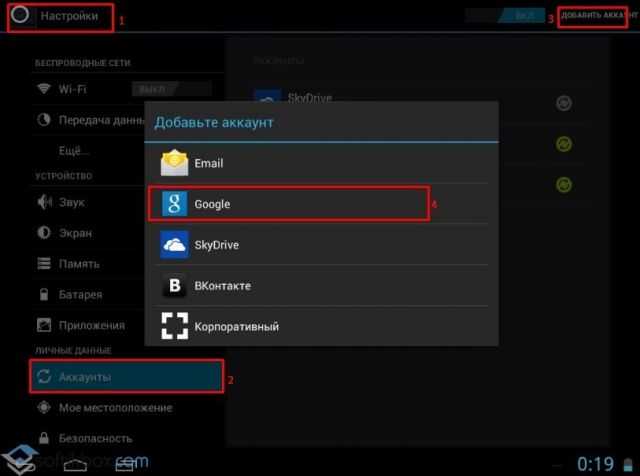
Заходим в Play Market и проверяем результат.
Следующий способ, как исправить ошибку 924 – это очистка кэша и удаление данных Плей Маркета. Для очистки данных стоит выполнить следующее:
Выбираем «Настройки», «Приложения» и находим в списке приложение Play Market. Выбираем «Очистить кэш».
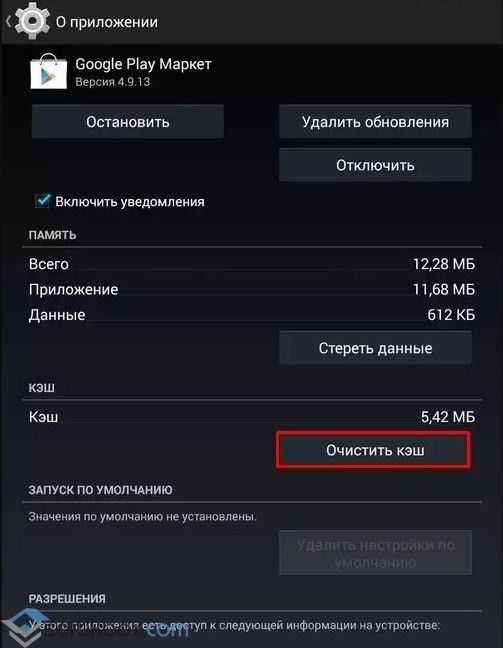
В случае, когда очистка кэше не дала результатов, стоит вновь перейти в «Настройки», «Приложения», выбрать Плей Маркет и вверху твикнуть «Удалить обновления».
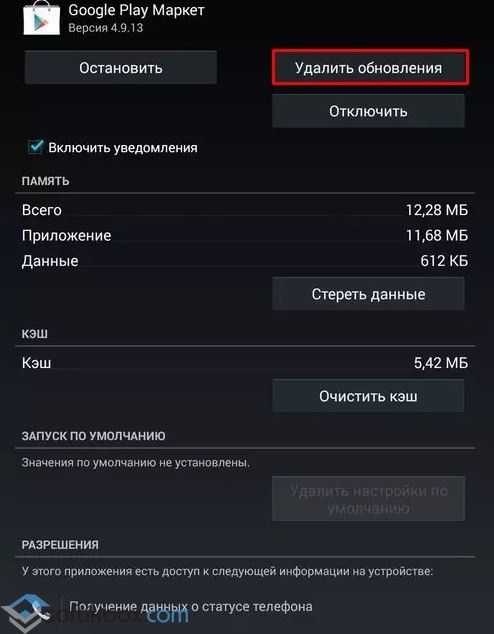
После удаления обновления нужно перезапустить Андроид и проверить результат. Также, если вышеуказанные методы не решили проблемы, нужно переустановить программу, в которой появляется ошибка 924.
Заключение
Как можно видеть выше, в основном ошибки в приложении сервисы Google Play решаются через очистку кеша и данных, а также через удаление аккаунта Google с последующим его восстановлением. Часто может помочь и простая перезагрузка устройства, освобождение памяти, а также подключение к другой сети Wi-Fi.
Я бы рекомендовал внимательно следить за наполненностью вашего устройства, регулярно чистить кеш с помощью автоматических программ, а также пользоваться надёжным интернетом, гарантирующим стабильное обновление программ. Выполнение этих простых правил поможет избавить ваше устройство от множества приведённых в данном материале произошедших ошибок.